Amazon Prime Video oferuje szeroką gamę treści. Nie wszystkie tytuły są odpowiednie dla wszystkich grup wiekowych, dlatego Amazon Prime ma swój zestaw kontroli rodzicielskiej w postaci kodu PIN. Ustawienie tego pięciocyfrowego numeru umożliwia ograniczenie dostępu do określonych treści i wybranie urządzeń, których dotyczą ograniczenia. Zapomnienie tego kodu PIN może wydawać się problemem, ale Amazon Prime Video umożliwia szybkie i łatwe rozwiązanie tego problemu.

Jeśli nie pamiętasz kodu PIN Amazon Prime Video i nie wiesz, co dalej, to dobrze trafiłeś. W tym artykule wyjaśniono, co możesz zrobić w przypadku zapomnienia kodu PIN.
Zapomniałem kodu PIN w Amazon Prime Video
Zapomniane kody PIN i hasła zawsze powodują stres i frustrację. Na szczęście tak nie jest w przypadku Amazon Prime Video. Jeśli zapomniałeś kodu PIN, możesz po prostu utworzyć nowy, korzystając z danych logowania do konta. Wyjaśnimy, jak to zrobić za pomocą komputera i urządzenia mobilnego.
Jak utworzyć nowy kod PIN Amazon Prime Video na komputerze
Utworzenie nowego kodu PIN w Amazon Prime Video wymaga podania danych logowania do konta i nic więcej. Postępuj zgodnie z poniższymi instrukcjami, aby zastąpić zapomniany kod PIN za pomocą komputera:
- Otwórz przeglądarkę i przejdź do primevideo.com .

- Naciśnij swoje zdjęcie profilowe w prawym górnym rogu.

- Przejdź do „Konta i ustawienia”.

- Wybierz „Kontrola rodzicielska”.

- Wybierz „Zmień”. Zostaniesz poproszony o wprowadzenie poświadczeń konta.
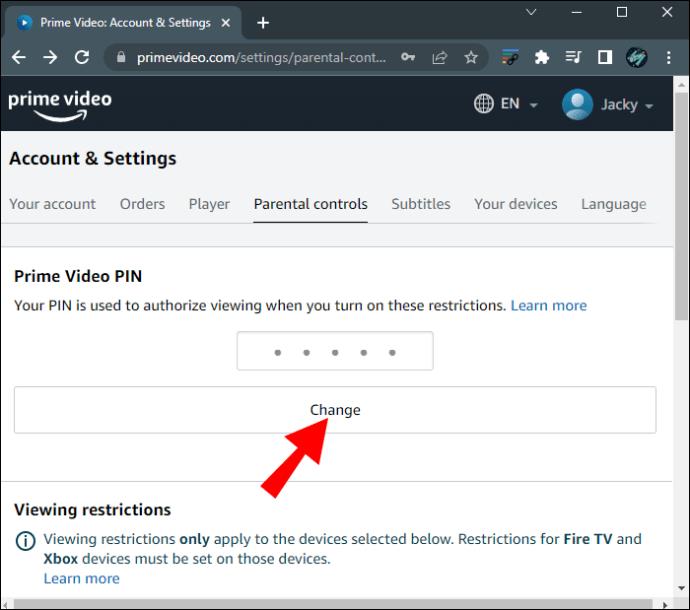
- Wprowadź nowy kod PIN i naciśnij „Zapisz”.
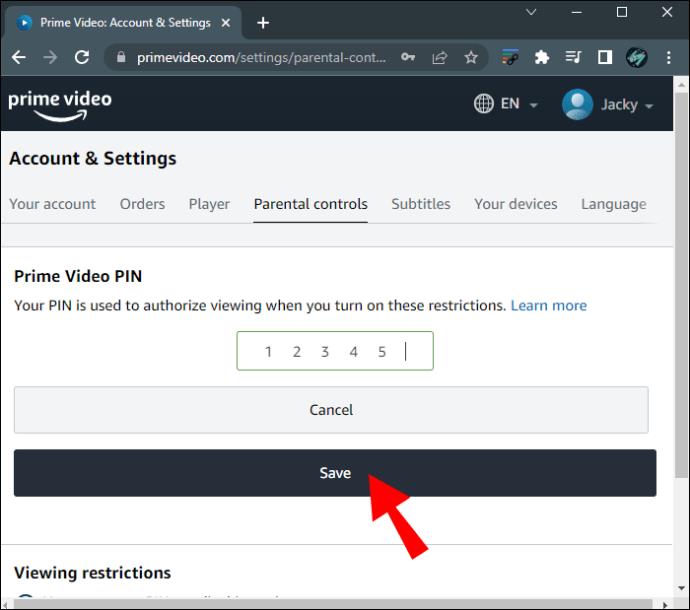
Gdy zmienisz PIN, ustawienia zostaną zastosowane do wszystkich urządzeń podłączonych do Twojego konta.
Jak utworzyć nowy kod PIN Amazon Prime Video na urządzeniu mobilnym
Aplikacja Amazon Prime Video jest dostępna zarówno na Androida , jak i iPhone'a . Możesz użyć aplikacji do zmiany kodu PIN, jeśli go nie pamiętasz.
Wykonaj następujące kroki, aby zastąpić zapomniany kod PIN w Amazon Prime Video za pomocą telefonu:
- Uruchom aplikację Prime Video i naciśnij „Moje rzeczy” w prawym dolnym rogu.

- Stuknij ikonę koła zębatego w prawym górnym rogu, aby uzyskać dostęp do ustawień.

- Wybierz „Kontrola rodzicielska”.

- Naciśnij „Zmień PIN Prime Video”. Aby kontynuować, musisz wprowadzić hasło do konta.
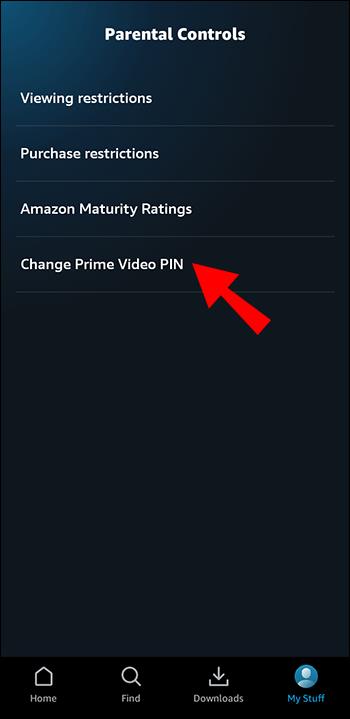
- Wpisz nowy kod PIN i wybierz „Zapisz”.
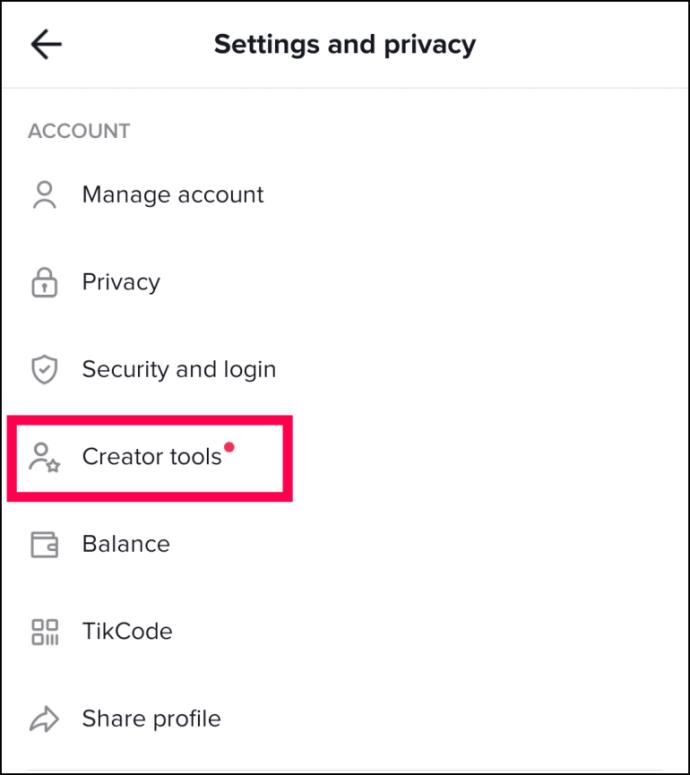
Zmiana zostanie odzwierciedlona na wszystkich urządzeniach podłączonych do Twojego konta Prime Video.
Jak usunąć kod PIN w Amazon Prime Video
Jeśli zapomniałeś kodu PIN Amazon Prime Video, możesz zdać sobie sprawę, że tak naprawdę go nie potrzebujesz i chcesz go usunąć. Z jakiegoś dziwnego powodu Prime Video nie ma opcji „Usuń PIN”, więc nie można go usunąć po skonfigurowaniu. Istnieje jednak sposób, aby to obejść. Zmieniając ograniczenia przeglądania, nie będziesz już potrzebować kodu PIN.
Jak usunąć kod PIN z Amazon Prime Video na komputerze
Jak wspomniano, nie możesz sam usunąć kodu PIN Amazon Prime Video. Zamiast tego możesz wybrać najwyższą ocenę dojrzałości, usuwając w ten sposób kod PIN.
Oto jak „usunąć” kod PIN Amazon Prime Video za pomocą komputera:
- Uruchom przeglądarkę i przejdź do primevideo.com .

- Wybierz swoje zdjęcie profilowe w prawym górnym rogu.

- Otwórz „Konto i ustawienia”.

- Wybierz „Kontrola rodzicielska”.

- W sekcji „Ograniczenia oglądania” wybierz najwyższą kategorię wiekową (18+).
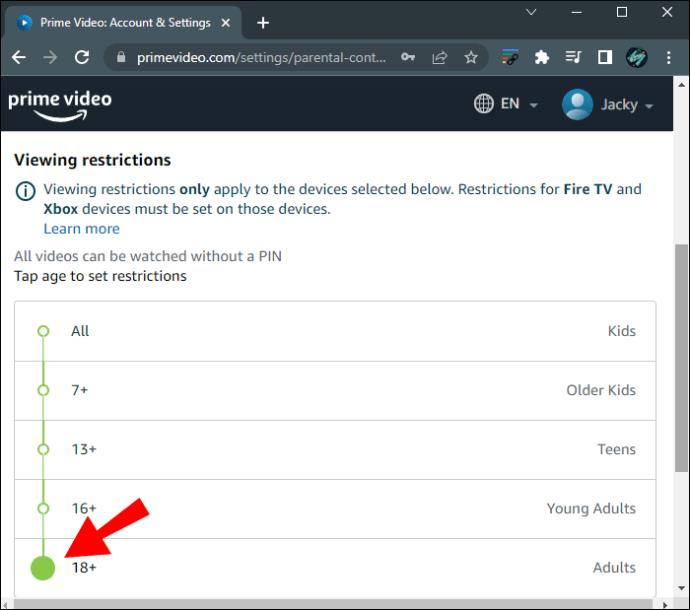
- Wybierz urządzenia, do których chcesz zastosować ustawienia.
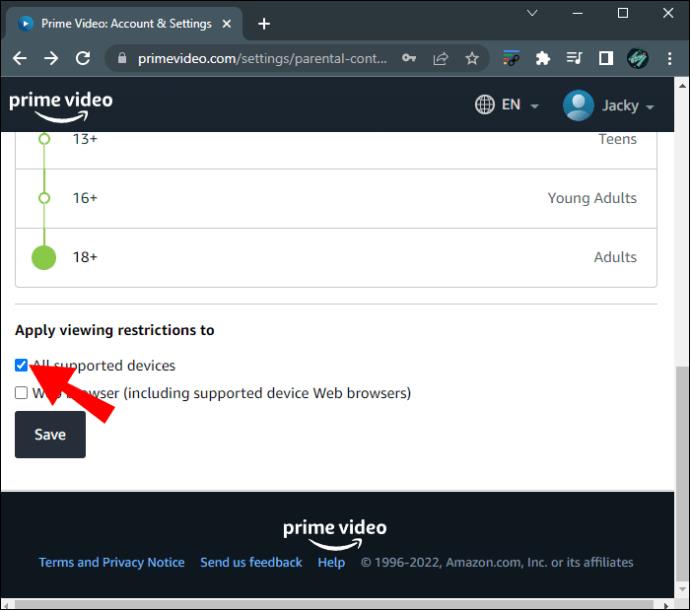
- Naciśnij „Zapisz”.
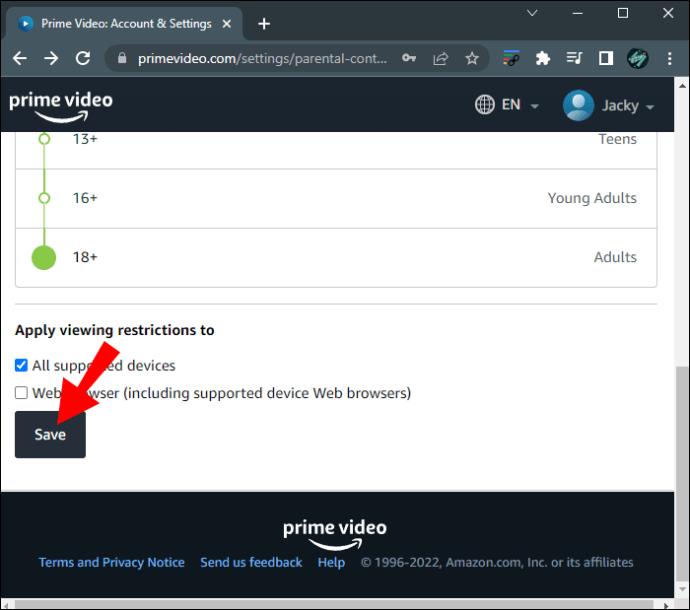
Jak usunąć kod PIN z Amazon Prime Video na urządzeniu mobilnym
Jeśli korzystasz z aplikacji Amazon Prime Video, zauważysz, że nie ma możliwości usunięcia kodu PIN ani wyłączenia kontroli rodzicielskiej. Istnieje jednak obejście. Ustawiając najwyższą ocenę dojrzałości, nigdy nie będziesz proszony o wprowadzenie kodu PIN.
Postępuj zgodnie z poniższymi instrukcjami, aby to zrobić na swoim urządzeniu mobilnym:
- Otwórz aplikację Amazon Prime Video.
- Stuknij „Moje rzeczy”.

- Wybierz ikonę koła zębatego, aby otworzyć ustawienia.

- Naciśnij „Kontrola rodzicielska”.

- Wybierz „Ograniczenia wyświetlania”.
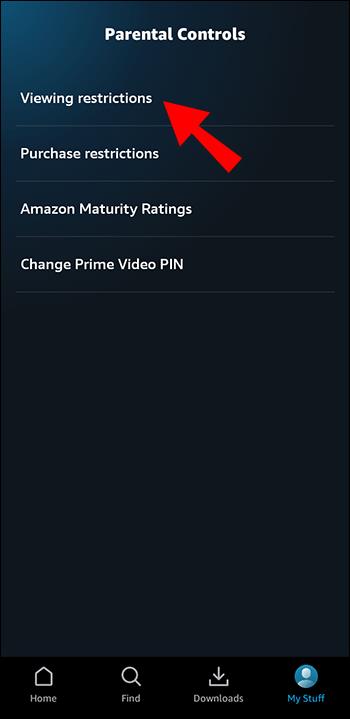
- Naciśnij „18+”, co oznacza najwyższą ocenę dojrzałości.
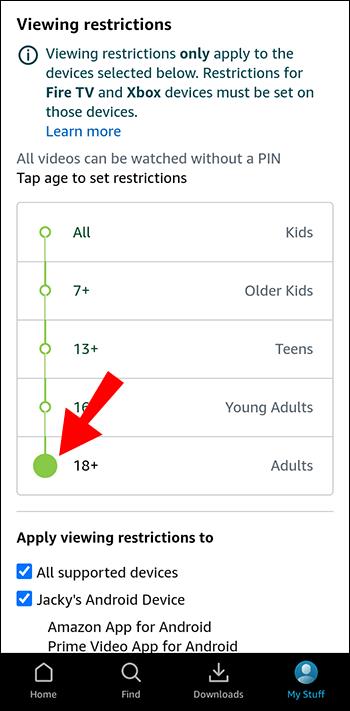
- Wybierz urządzenia, dla których chcesz zmienić ustawienia.
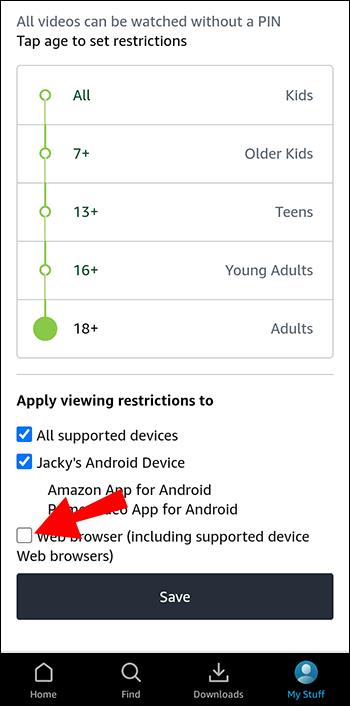
- Stuknij „Zapisz”, gdy skończysz.
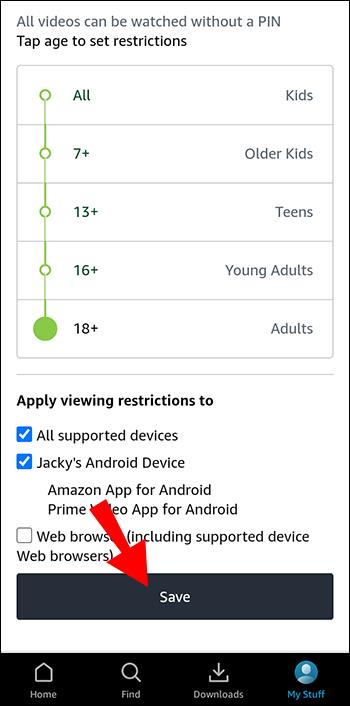
Rozwiązywanie problemów
Amazon Prime Video zwykle działa bez problemów, ale to nie znaczy, że jest bezbłędny. Podobnie jak inne usługi przesyłania strumieniowego, Amazon Prime Video może powodować problemy i usterki. Jeśli masz problemy z kodem PIN Prime Video lub widzisz kody błędów, takie jak 5014 lub 5016, oto co możesz zrobić:
Zaczekaj kilka minut
W usłudze może występować tymczasowa usterka, która może być przyczyną problemów. Zanim spróbujesz czegoś innego, odczekaj kilka minut. W większości przypadków problem rozwiąże się sam.
Edytuj kod PIN
Innym rozwiązaniem problemów z kodem PIN jest po prostu utworzenie nowego. Ponieważ Amazon Prime Video nie wymaga wprowadzania starego kodu PIN w celu utworzenia nowego, proces ten jest szybki i łatwy.
Sprawdź Ustawienia
Amazon Prime Video umożliwia dostosowanie kontroli rodzicielskiej dla każdego urządzenia podłączonego do Twojego konta. Przejdź do sekcji „Kontrola rodzicielska” i sprawdź, czy wybrane są odpowiednie urządzenia.
Odśwież stronę
Jeśli uzyskujesz dostęp do Amazon Prime Video z komputera, spróbuj odświeżyć stronę, aby rozwiązać problem. Możesz także wylogować się i zalogować ponownie i sprawdzić, czy to pomoże.
Uaktualnić aplikację
Ci, którzy korzystają z aplikacji mobilnej Amazon Prime Video, powinni zawsze upewnić się, że jest ona aktualizowana. W przeciwnym razie w aplikacji mogą wystąpić problemy. Jeśli wiesz, że korzystasz z najnowszej wersji aplikacji, spróbuj się z niej wylogować i zalogować ponownie.
Kontakt z obsługą klienta
Jeśli żadna z powyższych opcji nie działa, zawsze możesz skontaktować się z obsługą klienta Amazon. Będą w stanie pomóc Ci rozwiązać wszelkie problemy z aplikacją.
Monitoruj, co oglądają Twoje dzieci
Podobnie jak większość usług przesyłania strumieniowego, Amazon Prime Video umożliwia wybór treści, które mogą oglądać Twoje dzieci. Usługa umożliwia użytkownikom ustawienie kodu PIN, który uniemożliwia dzieciom oglądanie nieodpowiednich treści. Jeśli nie korzystasz często z tej opcji, prawdopodobnie zapomnisz kodu PIN w pewnym momencie. Na szczęście Prime Video ułatwia rozwiązanie tego problemu. Możesz zmienić lub usunąć PIN w kilku prostych krokach bez ponownego wprowadzania starego.
Czy korzystasz z kontroli rodzicielskiej w Amazon Prime Video? Czy uważasz je za przyjazne dla użytkownika? Powiedz nam w sekcji komentarzy poniżej.






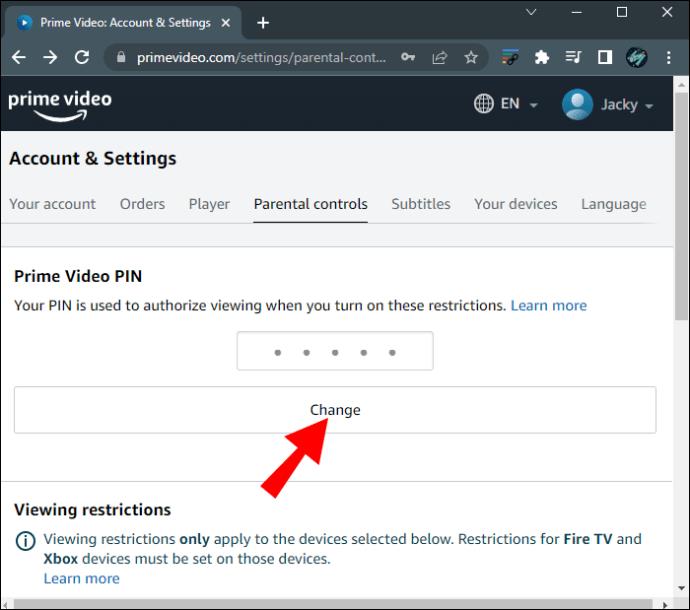
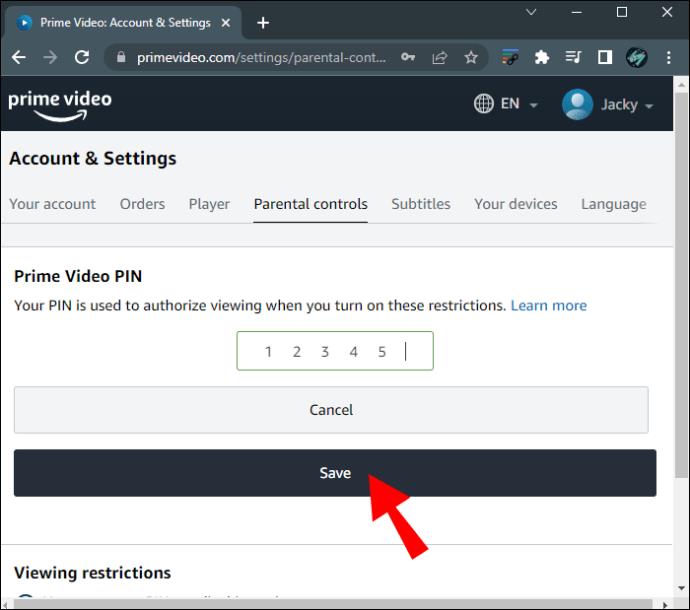



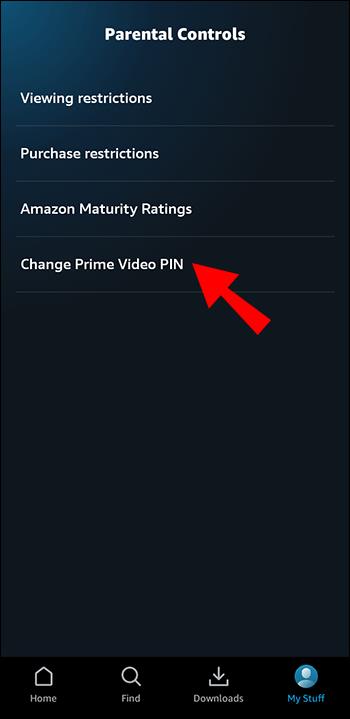
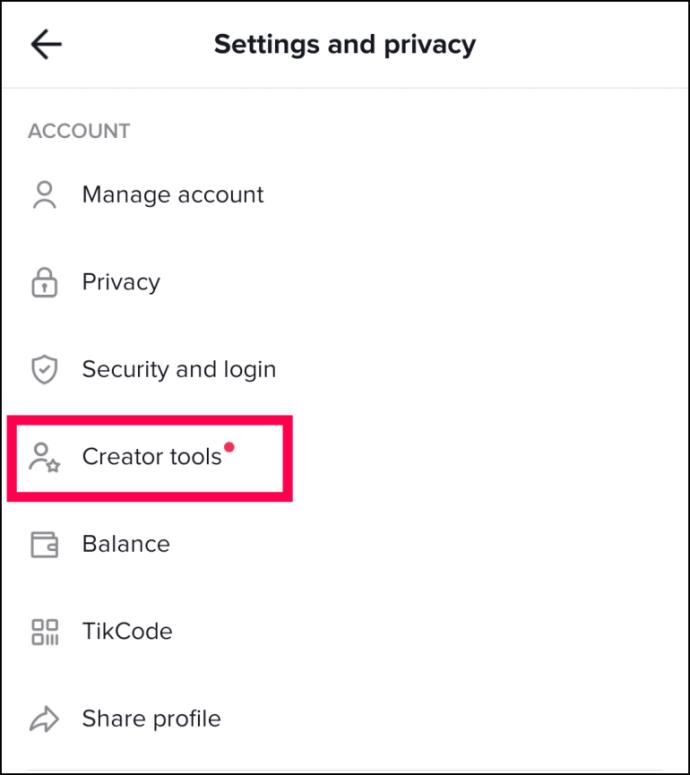
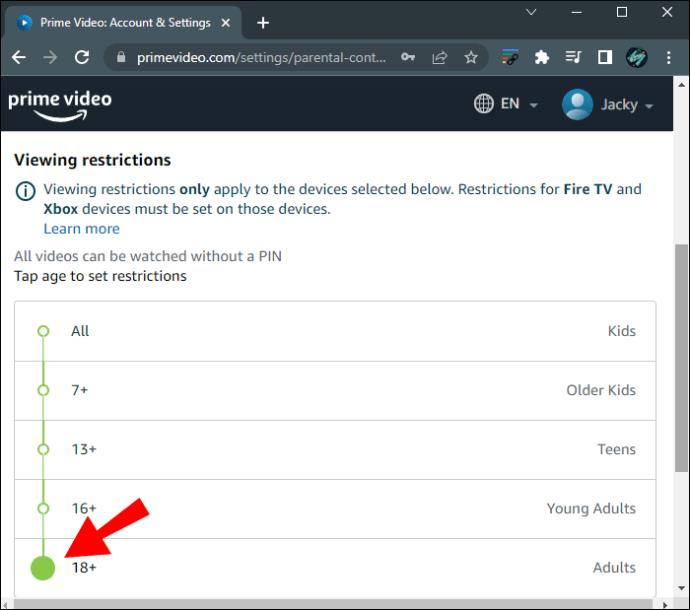
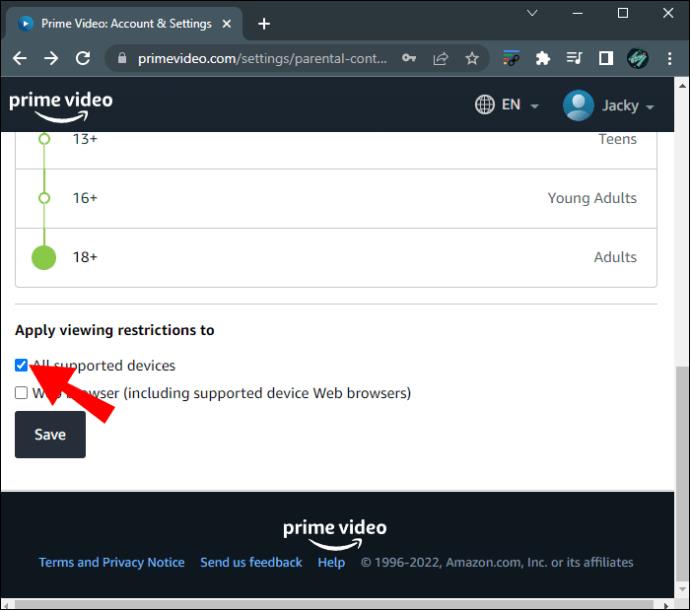
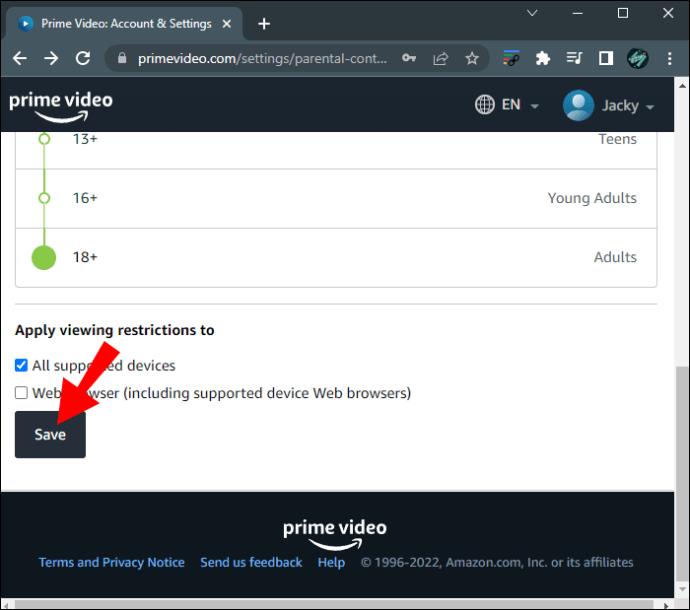
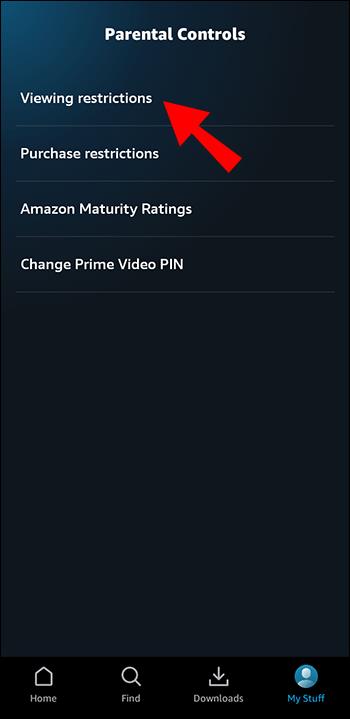
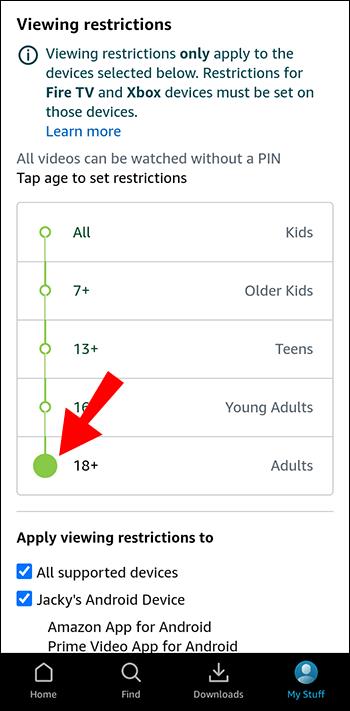
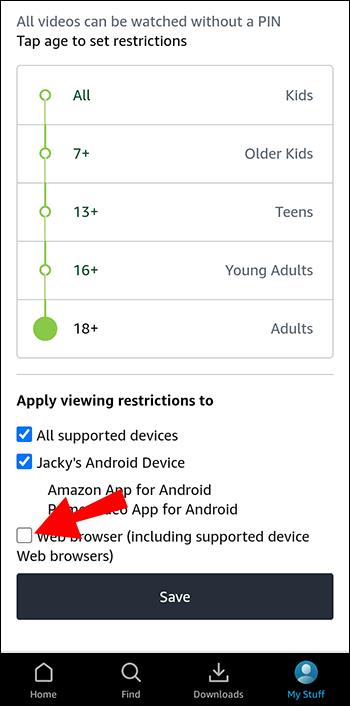
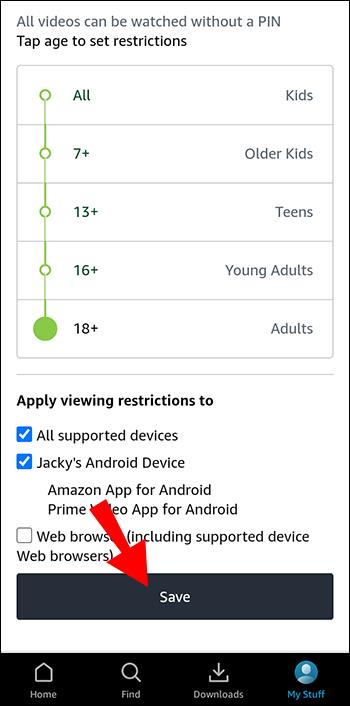



![Jak zarządzać napisami w Disney Plus [wszystkie główne urządzenia] Jak zarządzać napisami w Disney Plus [wszystkie główne urządzenia]](https://img.webtech360.com/resources6/s2/image-9746-0605153623935.jpg)






![Jak zmienić język w serwisie Netflix [wszystkie urządzenia] Jak zmienić język w serwisie Netflix [wszystkie urządzenia]](https://img.webtech360.com/resources6/s2/image-5188-0605161802346.jpg)



